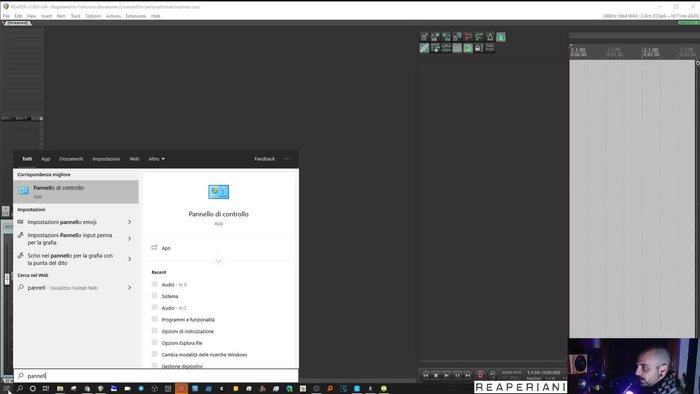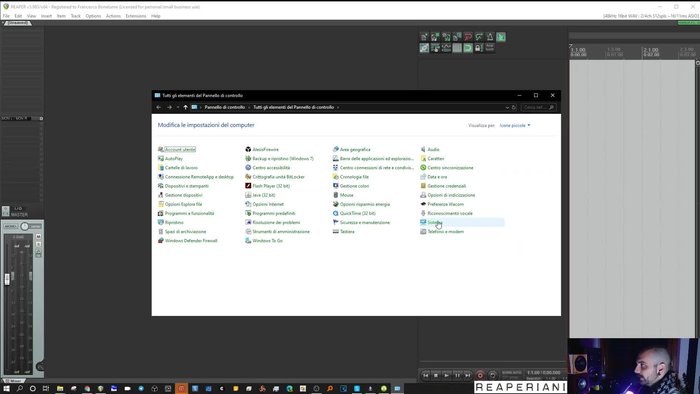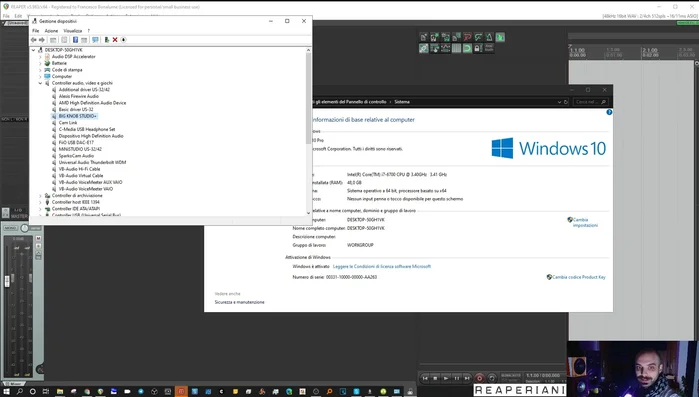Frustrated with audio problems on your Windows 10 or macOS Catalina computer? This comprehensive guide provides step-by-step solutions to common audio issues. From troubleshooting speaker problems and microphone glitches to resolving low volume and distorted sound, we'll help you pinpoint the cause and get your audio working perfectly again. Let's get your sound system back on track!
Istruzioni Passo dopo Passo
-
Identificazione del Problema e Disinstallazione del Driver
- Apri il Pannello di Controllo.
- Vai a Sistema > Gestione dispositivi.
- Individua la scheda audio che causa problemi (es. Big NON Studio).
- Fai clic destro sulla scheda audio e seleziona "Disinstalla dispositivo".


Identificazione del Problema e Disinstallazione del Driver -
Riavvio e Installazione Automatica dei Driver
- Riavvia il computer. Windows installerà automaticamente i driver.

Riavvio e Installazione Automatica dei Driver -
Risoluzione del Problema (Metodo 2): Disinstallazione Manuale e Reinstallazione dei Driver
- Se il problema persiste, disinstalla nuovamente la scheda audio e reinstalla i driver dal sito del produttore.
-
Verifica delle Impostazioni Audio
- Verifica le proprietà della scheda audio (Pannello di controllo > Audio). Assicurati che i canali (48/44) siano selezionabili. Se non lo sono, hai ancora il problema.

Verifica delle Impostazioni Audio
Tips
- Evita l'aggiornamento a macOS Catalina se usi molti plugin a 32 bit, potrebbero smettere di funzionare.
- Per spostare il mixer audio dalla posizione predefinita in basso a quella laterale, trascina la linguetta in basso verso sinistra.
Common Mistakes to Avoid
1. Volume del dispositivo errato
Motivo: Si sta usando l'audio da un dispositivo sbagliato (es. cuffie collegate ma si seleziona l'audio dalle casse integrate).
Soluzione: Verificare le impostazioni audio di sistema e selezionare il dispositivo di output corretto.
2. Driver audio obsoleti o corrotti
Motivo: Driver audio non aggiornati o danneggiati possono causare problemi di suono.
Soluzione: Aggiornare o reinstallare i driver audio dal sito web del produttore della scheda audio o del computer.
3. Impostazioni di uscita audio errate
Motivo: Le impostazioni di bilanciamento, volume o effetti audio potrebbero essere configurate in modo errato.
Soluzione: Controllare le impostazioni del mixer audio di sistema e ripristinare le impostazioni predefinite o regolare i livelli manualmente.
FAQs
Il mio audio è basso o distorto, cosa posso fare?
Verifica il volume del tuo sistema e delle applicazioni. Assicurati che le impostazioni audio siano corrette (dispositivi di output selezionati). Prova a riavviare il computer. Se il problema persiste, controlla i driver audio e aggiornali o reinstallili. Un'eventuale interferenza hardware potrebbe causare distorsioni; verifica eventuali cavi danneggiati o connessioni allentate.